SPA500 Series IP Phone에 연결된 SPA500S Attendant Console에서 오버레이 확장 구성
목표
Attendant Console은 SPA500 Series IP Phone의 내선 번호를 늘리는 데 도움이 됩니다. 오버레이 버튼을 사용하면 하나의 버튼에서 최대 25개의 회선을 손쉽게 매핑할 수 있으므로 IP 전화기에서 제한된 버튼을 사용할 수 있습니다. 오버레이 확장을 구성하려면 최소한 두 개의 일반, 공유 또는 중앙 사무실 회선 확장이 필요합니다.
이 문서에서는 UC500 시리즈 디바이스에 연결된 SPA500 Series IP Phone을 사용하여 SPA500S에 오버레이 확장을 구성하는 방법에 대해 설명합니다.
참고: SPA500 Series IP Phone에 연결된 SPA500S Attendant Console에서 오버레이 버튼을 구성하려면 먼저 이중 회선에 대한 Extension Mobility User Profile을 구성해야 합니다. 8진수는 오버레이 버튼을 지원하지 않기 때문입니다. 익스텐션 모빌리티 사용자 프로필 구성 방법에 대한 자세한 내용은 UC500 Series의 익스텐션 모빌리티 기능 구성을 참조하십시오. SPA500DS는 UC500 시리즈 통합 커뮤니케이션 장치에서는 작동하지 않으며 UC320 통합 커뮤니케이션 장치에서만 작동합니다.
적용 가능한 디바이스
· SPA500S Attendant Console
· SPA500 시리즈 IP 전화
소프트웨어 버전
· v8.6.0 [UC540]
· v3.2(1) [Cisco Configuration Assistant]
· spa525g-7-4-9c [SPA 509G IP Phone ]
오버레이 확장 구성
1단계. Cisco Configuration Assistant(CCA)에서 Configure(구성) > Telephony(텔레포니) > Users/Extension(사용자/확장) > Users and Phones(사용자 및 전화기)를 선택합니다. Users and Phones(사용자 및 전화기) 페이지가 열립니다.
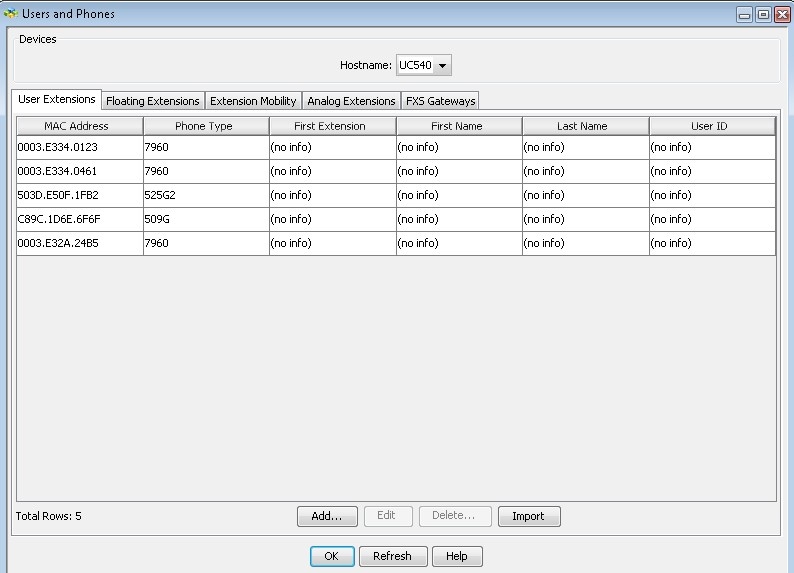
2단계. Hostname(호스트 이름) 드롭다운 목록에서 적절한 디바이스를 선택합니다.
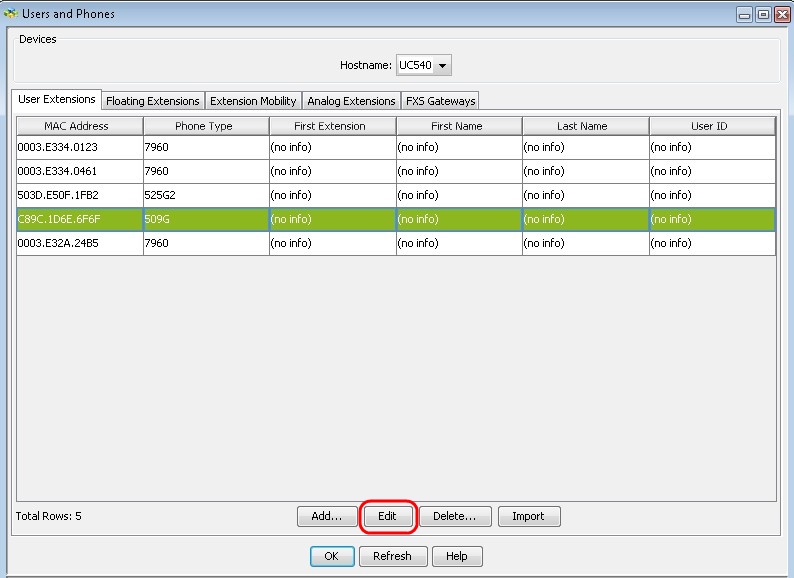
3단계. User Extension(사용자 내선 번호) 탭에서 원하는 전화기를 클릭하고 Edit(편집)를 클릭합니다. Edit Phone(전화기 수정) 창이 나타납니다.
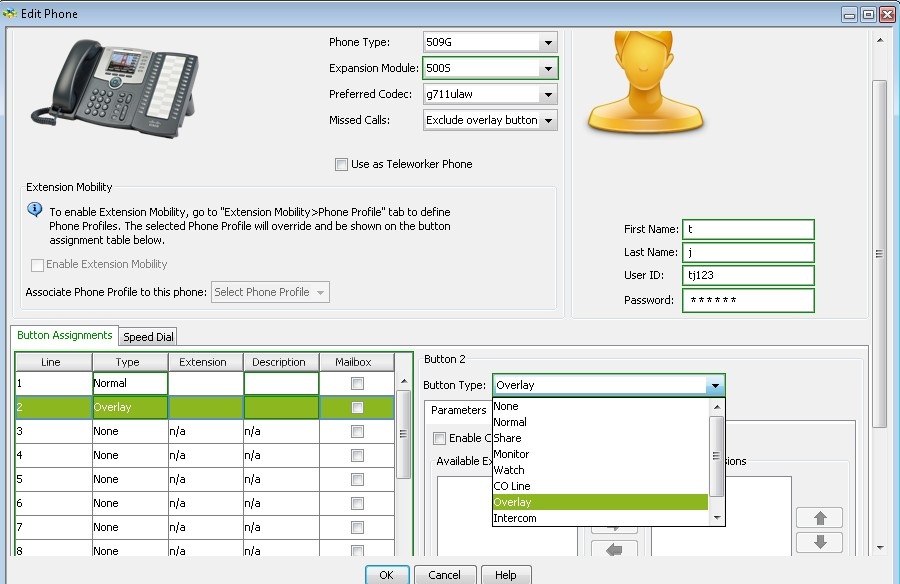
참고: SPA500S를 처음 사용할 때는 추가해야 합니다. SPA500S 추가 방법에 대한 자세한 내용은 SPA500 Series IP Phone에 연결된 SPA500S Attendant Console 추가 문서를 참조하십시오.
4단계. Button Assignments(버튼 할당)에서 오버레이 버튼으로 사용할 버튼을 클릭하고 Button Type(버튼 유형) 드롭다운 목록에서 Overlay(오버레이)를 선택합니다.
5단계. 통화 대기 기능으로 오버레이 버튼을 구성하려면 Enable Call Waiting(통화 대기 활성화)을 선택합니다. 오버레이 내선 번호가 이미 사용 중이고 다른 통화가 오는 경우 통화 대기 신호음이 재생됩니다.
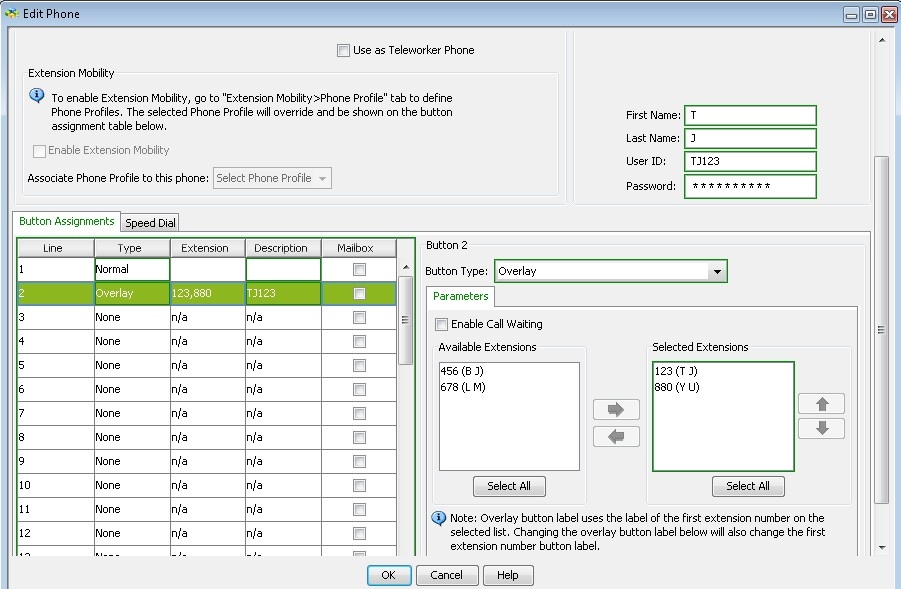
6단계. Select All(모두 선택) 버튼과 왼쪽 및 오른쪽 아이콘을 사용하여 Available Extensions(사용 가능한 확장)에서 Selected Extensions(선택한 확장)로의 오버레이로 사용할 확장 기능을 선택합니다.
7단계. (선택 사항) Up(위로) 및 Down(아래로) 아이콘을 사용하여 선택한 확장을 다시 정렬합니다.
8단계(선택 사항) IP 전화기에 표시할 오버레이 확장의 설명 이름을 Overlay Button Label(오버레이 버튼 라벨) 필드에 입력합니다.
9단계. OK(확인)를 클릭하여 설정을 저장합니다.
개정 이력
| 개정 | 게시 날짜 | 의견 |
|---|---|---|
1.0 |
12-Dec-2018 |
최초 릴리스 |
 피드백
피드백